Echo ve Echo Dot'u WiFi'ye nasıl bağlayabilirim (Alexa uygulaması olsun veya olmasın)?
Yayınlanan: 2022-10-17Şimdiye kadar, Echo ve Echo Dot gibi Alexa özellikli cihazların çalışması için bir WiFi bağlantısı gerektirdiği yaygın bir bilgidir.
İnternet erişimi olmadan, bu cihazlar müzik akışı, hava durumunu kontrol etme, alışveriş listesine ürün ekleme ve çok daha fazlası gibi birçok işlevini gerçekleştiremez.
Kulağa ne kadar sert gelse de, bu cihazlar internet bağlantısı olmayan işe yaramaz çöp yığınlarıdır.

Peki, bir Amazon Echo ve Echo Dot'u WiFi'ye nasıl bağlarsınız? Neyse ki, Alexa uygulamasını kullansanız da kullanmasanız da süreç oldukça basittir.
Bu makalede, her iki yöntemde de size yol gösteren adım adım talimatlar sunacağız. Uygulamayı kullansanız da kullanmasanız da sizi yolunuza çıkaracağız. Atlamaya hazır mısınız?
- Alexa App ile bir Amazon Echo veya Echo Dot'u WiFi'ye nasıl bağlayabilirsiniz?
- Alexa Uygulaması olmadan bir Amazon Echo veya Echo Dot'u WiFi'ye nasıl bağlayabilirsiniz?
- Masaüstü sayfası aracılığıyla yeni Alexa özellikli cihazlar nasıl kurulur
- Echo Dot veya Echo, WiFi'ye bağlanmıyor: Ne yapmalı?
- Bir Alexa cihazı nasıl yazılımdan sıfırlanır
- Alexa cihazınızı fabrika ayarlarına nasıl sıfırlarsınız
- Toplama
Alexa App ile bir Amazon Echo veya Echo Dot'u WiFi'ye nasıl bağlayabilirsiniz?
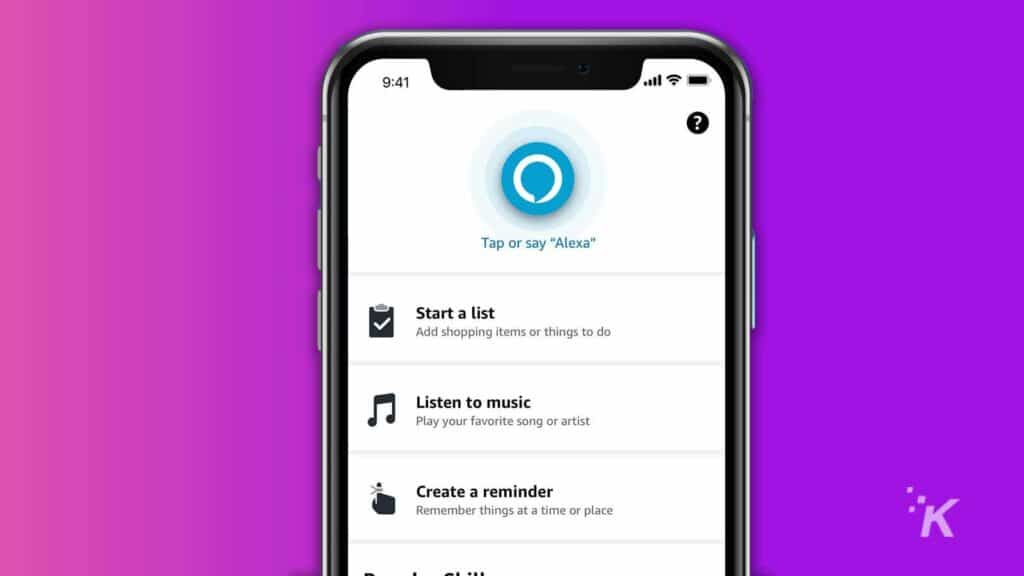
İlk olarak, Echo cihazınızın açık olduğundan ve bir elektrik prizine takılı olduğundan emin olmanız gerekir.
Buradan, üst kısımdaki işlem düğmesine basarak cihazı eşleştirme moduna alın.
Ardından, akıllı telefonunuza 'Alexa Uygulamasını' yükleyin ve işleme başlamaya hazırsınız.
Amazon Alexa Uygulaması
Akıllı telefonunuzda 'Alexa Uygulamasını' açın ve uygulamaya ilk kez giriş yapıyorsanız Amazon hesabınızda oturum açın .
Ardından, alt menüden 'Cihazlar'ı seçin.
Cihazlar bölümünün altında, 'Echo ve Alexa'ya dokunun.
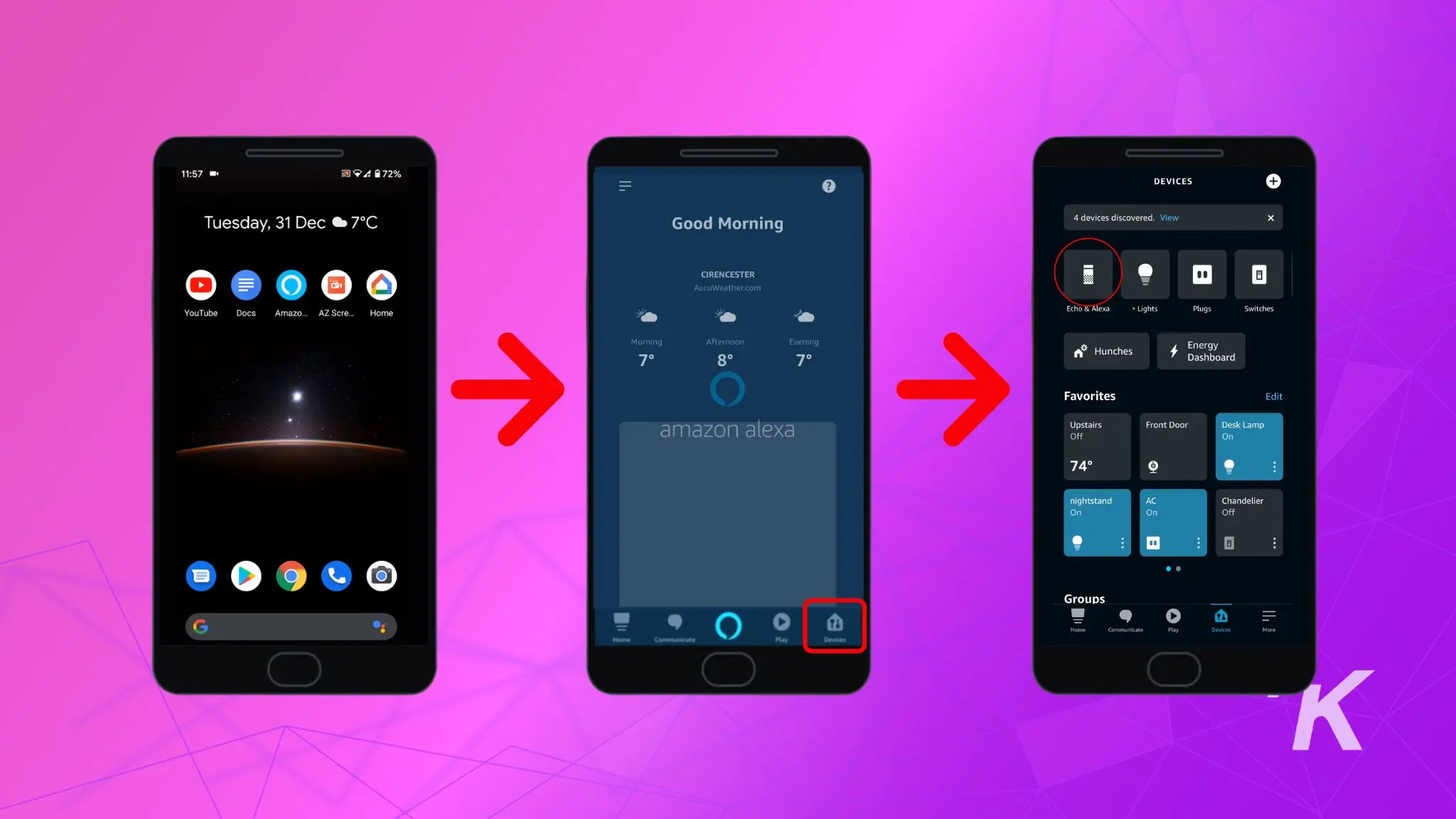
WiFi'ye bağlamak istediğiniz Echo cihazını seçin.
Ardından, listeden ev WiFi ağınıza dokunun, şifreyi girin ve 'Bağlan' düğmesine dokunun.
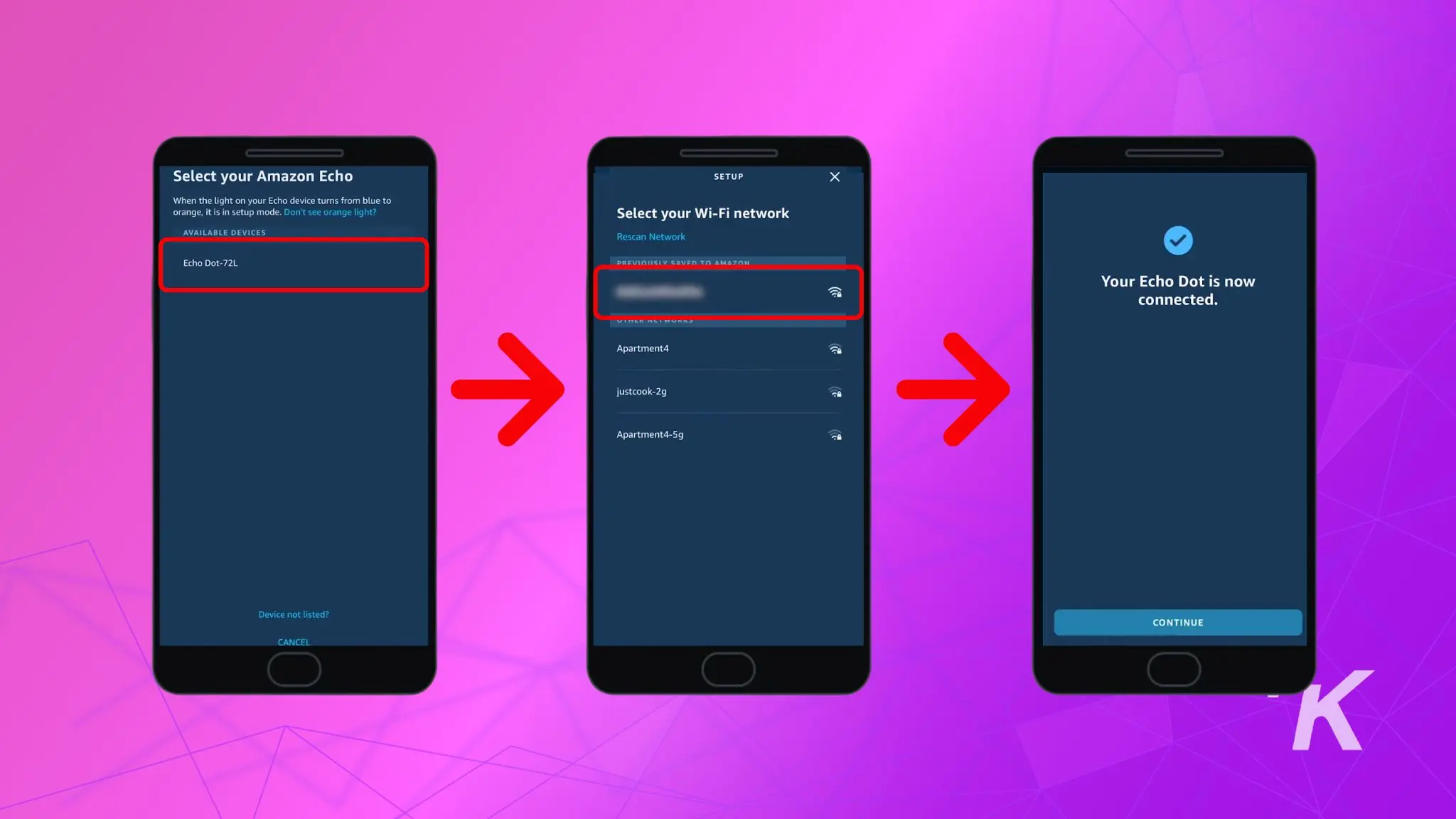
Bu kadar. Echo cihazınız artık WiFi'ye bağlanacak ve tüm özelliklerini kullanmaya başlayabilirsiniz.
Buradan, Echo cihazınız artık bu WiFi ağını hatırlayacak ve açıldığında ve kapsama alanında olduğunda otomatik olarak ona bağlanacaktır.
ⓘ Yakın zamanda WiFi parolanızı değiştirdiyseniz veya yeni bir yönlendirici kullanıyorsanız, Echo aygıtınız için WiFi bağlantısını yeniden yapılandırmak için şu adımları izleyin:
Alexa Uygulamasını açın->Cihazlar-> Echo & Alexa-> Echo Cihazınızı Seçin->Wi-Fi Ağı->Değiştir->Ekrandaki talimatları izleyin.
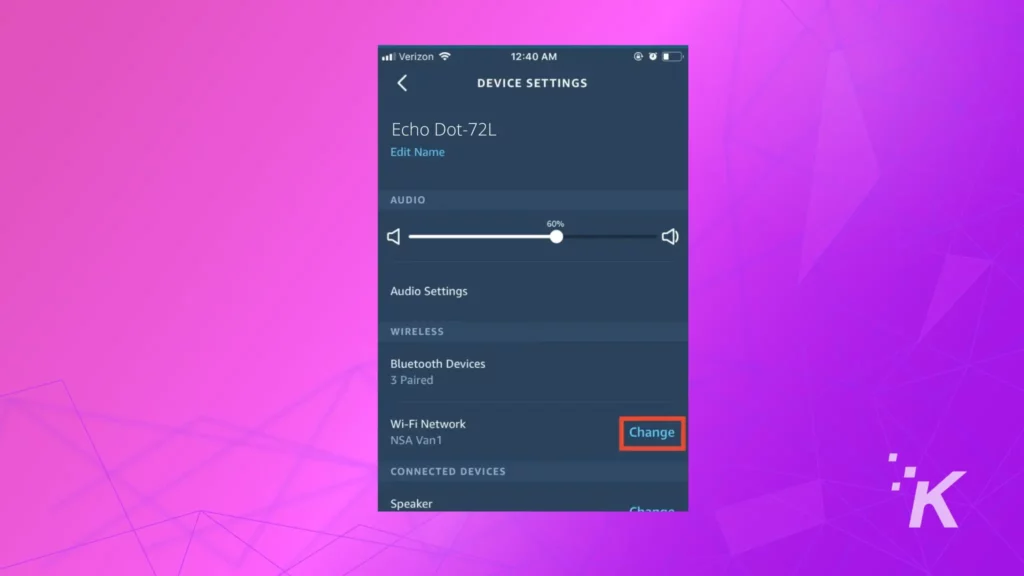
Alexa Uygulaması olmadan bir Amazon Echo veya Echo Dot'u WiFi'ye nasıl bağlayabilirsiniz?
Çoğu kişi, en basit yöntem olduğu için Echo cihazlarını internete bağlamak için Alexa uygulamasını kullanır.
Ancak Alexa uygulamasını kullanamıyorsanız veya bir akıllı telefona erişiminiz yoksa başka seçenekleriniz de var.
Örneğin, cihazı Alexa Web Sitesinde kurabilirsiniz - işte böyle.
Masaüstü sayfası aracılığıyla yeni Alexa özellikli cihazlar nasıl kurulur
- alexa.amazon.com'u açın ve Amazon hesabı kimlik bilgilerinizle oturum açın.
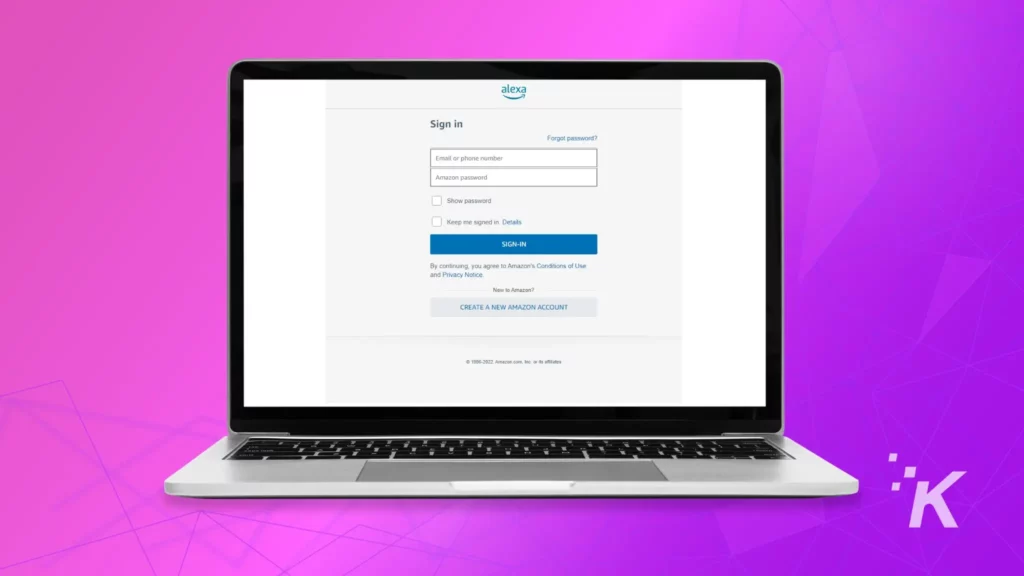
- Şimdi, sol taraftaki menüden Ayarlar'a tıklayın.
- Cihaz ayarlarında ' Yeni bir cihaz kur ' seçeneğine tıklayın.
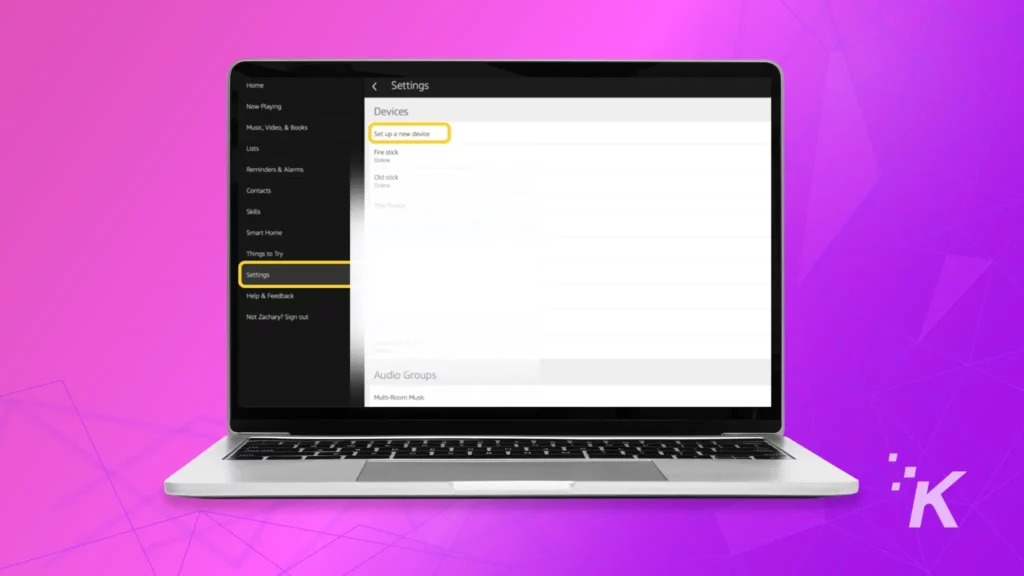
- 'Yankı cihazınızı' seçin ve 'Devam' üzerine tıklayın.
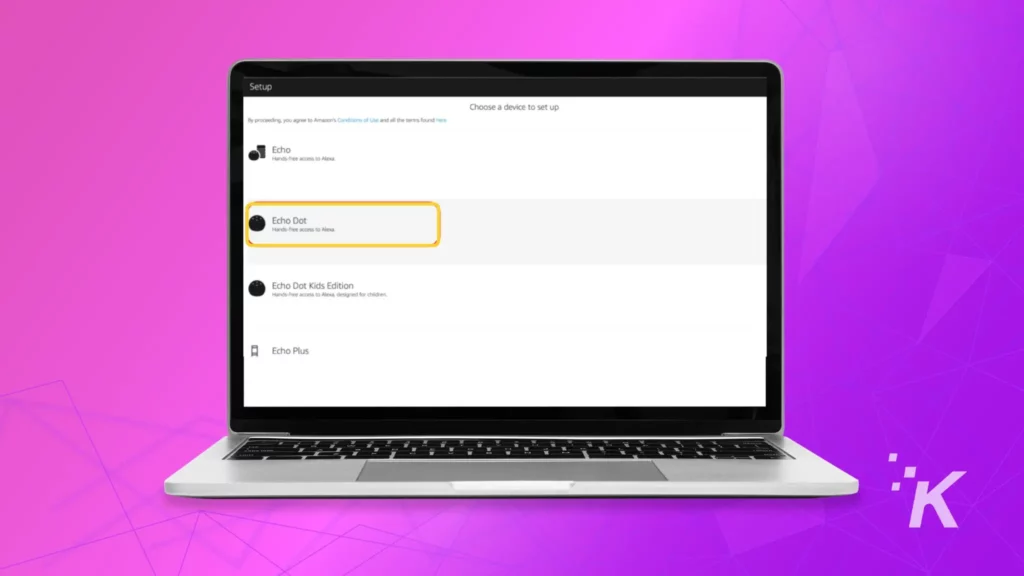
- Echo Cihazınızı açın ve eşleştirme moduna alın (dönen turuncu bir ışık) .
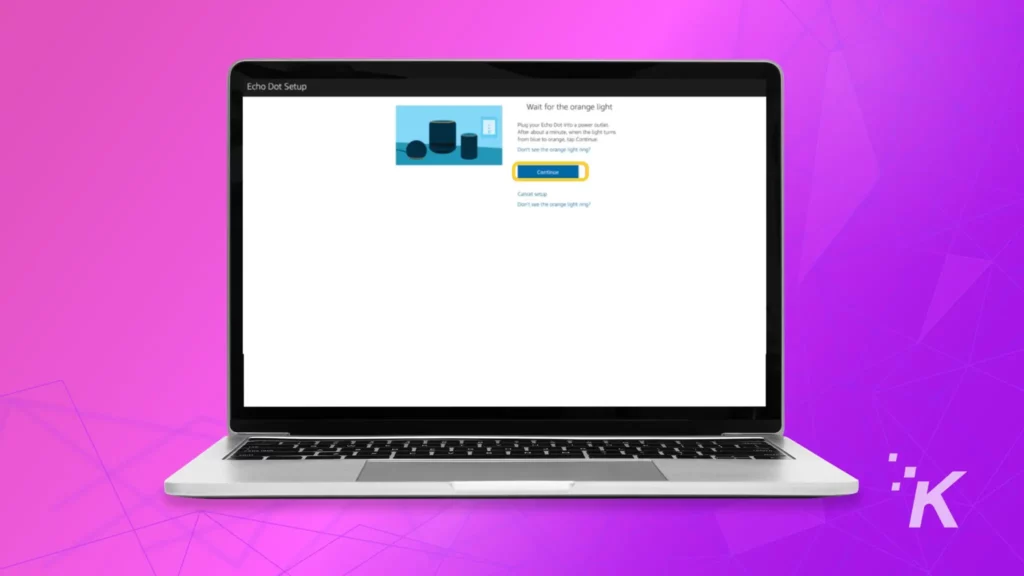
- Tarayıcı arka planda açıkken, PC/Mac/akıllı telefonunuzdaki WiFi ayarlarına gidin ve 'Amazon XXX' adlı ağı seçin.
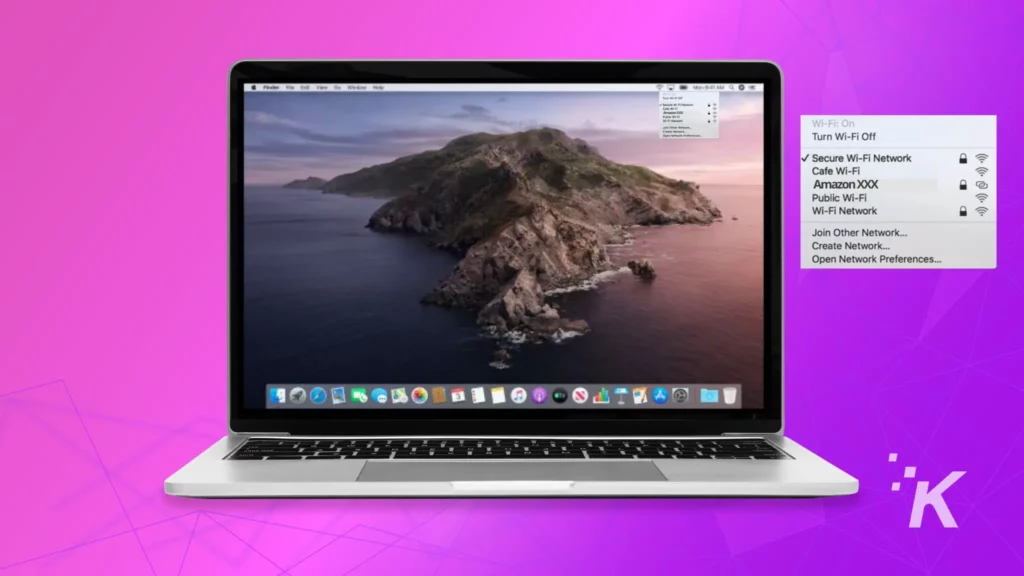
- Tarayıcınıza döndüğünüzde, Kurulum ekranında bir mesaj belirecektir ( Bilgisayarınız Echo Dot'a bağlıdır ), devam'a tıklayın.
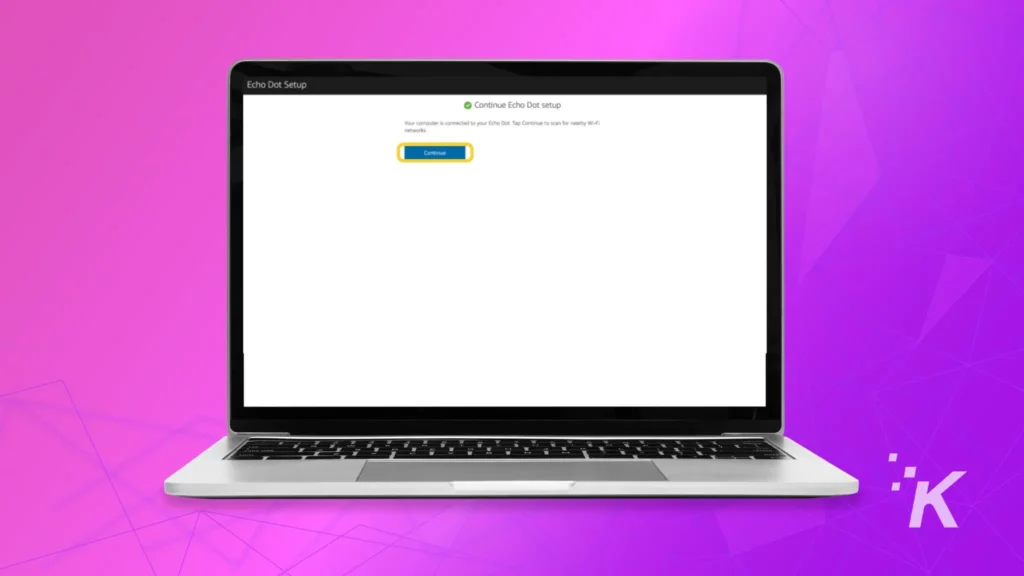
- Sonraki ekranda, ev ağınızı tıklayın, kimlik bilgilerini doldurun ve 'devam'ı seçin.
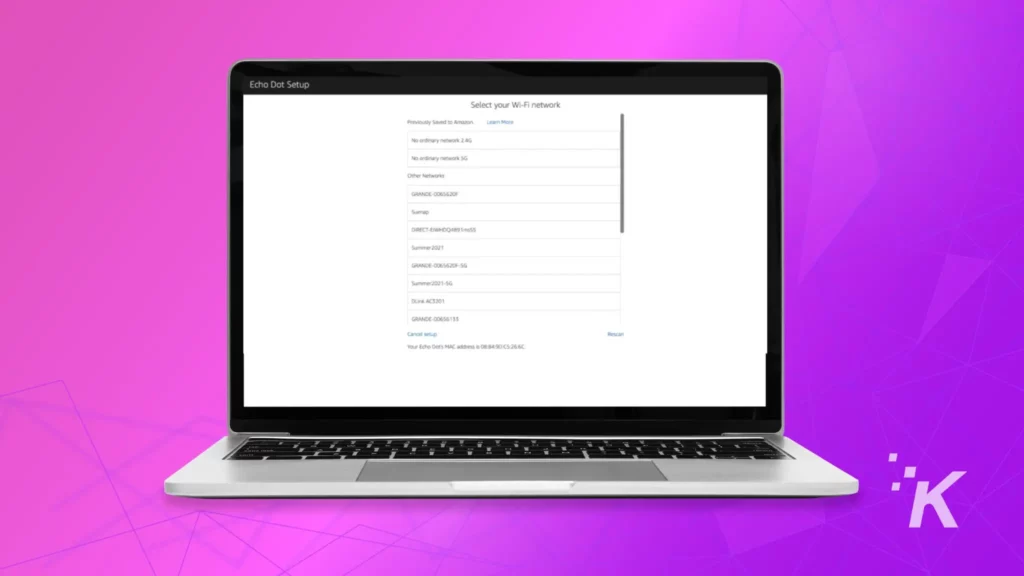
- Echo cihazınızın Wi-Fi'ye başarılı bir şekilde bağlanması birkaç saniye sürecektir.
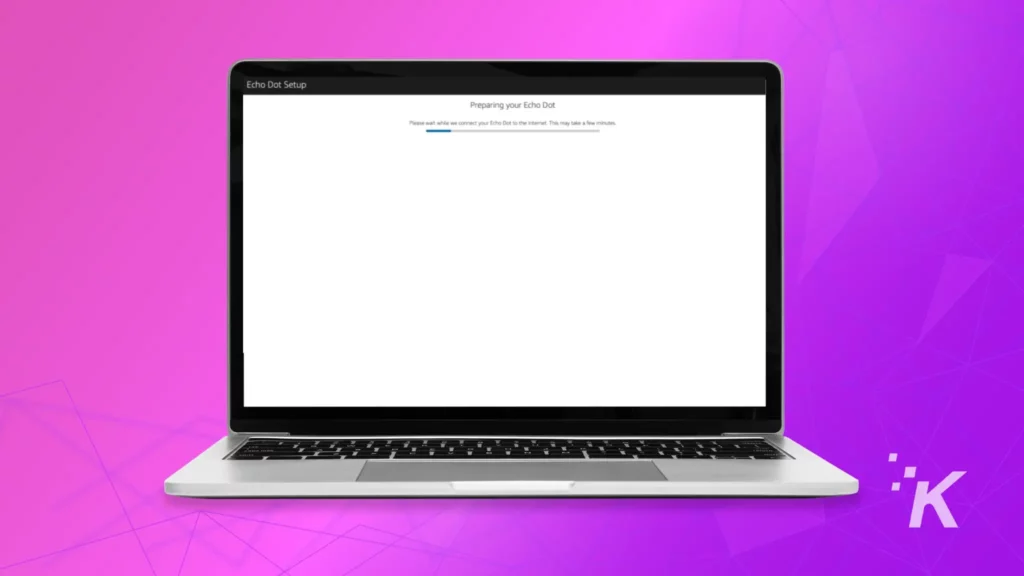
Safari, Firefox ve Edge gibi tarayıcılar bu amaç için en iyi şekilde çalışır, bu nedenle bunlardan birini bir dizüstü veya masaüstü bilgisayarda kullanmanız önerilir. Ek olarak, akıllı telefonunuzu da kullanabilirsiniz.

⚠️ Bazı kullanıcılar Alexa uygulaması olmadan bir Echo cihazı kurmaya çalışırken sorun bildirdiği için Google Chrome'dan kaçınılmalıdır.
Echo Dot veya Echo, WiFi'ye bağlanmıyor: Ne yapmalı?
Echo cihazınız herhangi bir nedenle bir WiFi ağına bağlanamıyorsa, girdiğiniz kimlik bilgilerinin doğru olduğundan emin olun.
Bu işe yaramazsa, Echo cihazınızı ve yönlendiricinizi yeniden başlatmayı deneyin. Yine de Echo cihazınızı yeniden başlatmak hile yapmalı.
Ek olarak, yönlendiriciniz 2,4 GHz ve 5 GHz ağlar sağlıyorsa Echo cihazınızı 2,4 GHz ağına bağlamayı deneyin.
Son çare olarak, Echo cihazınızı fabrika ayarlarına sıfırlamayı da deneyebilir ve işlemi sıfırdan başlatabilirsiniz.
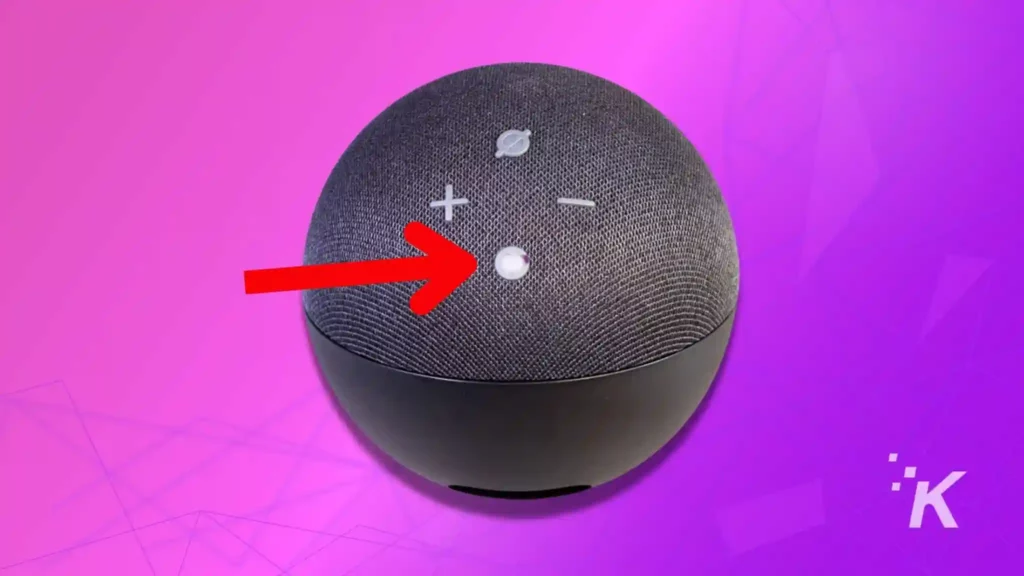
Bir Alexa cihazı nasıl yazılımdan sıfırlanır
En temel sorun giderme adımı, Alexa cihazınızı yazılımdan sıfırlamaktır. Bu, cihazı yeniden başlatacak ve sorunlara neden olan küçük aksaklıkları giderecektir.
Alexa cihazınızı yazılımdan sıfırlamak veya kapatıp açmak için aşağıdaki adımları izleyin:
- Güç kablosunu cihazdan çıkarın

- Güç kablosunu yeniden takmadan önce bir dakika bekleyin

- Cihaz yeniden başlatıldığında, Alexa'ya WiFi'ye bağlı olup olmadığını sorun
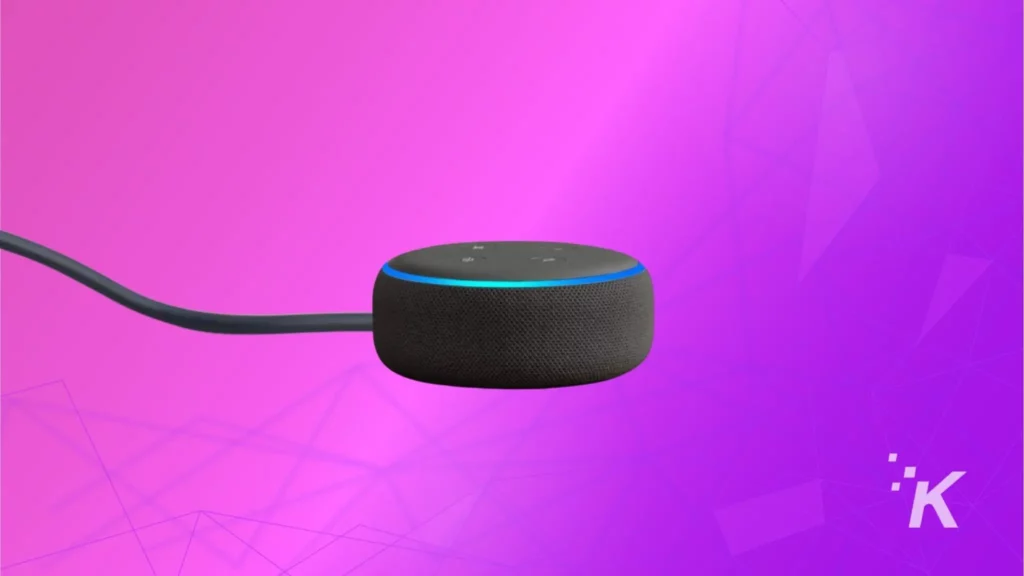
Alexa cihazınızı fabrika ayarlarına nasıl sıfırlarsınız
Basit bir güç döngüsü sorunu çözmediyse, Echo cihazınızı fabrika ayarlarına sıfırlamanız gerekebilir.
🚨 Echo cihazınızı fabrika ayarlarına sıfırlamak, tüm özel ayarlarınızı, tercihlerinizi ve bağlantılı hesaplarınızı siler.
Sıfırlama işlemi, cihaza ve nesile bağlı olarak değişir. Ancak genel olarak konuşursak, güç düğmesini basılı tutmanızı gerektirir.
Echo cihazınızı fabrika ayarlarına sıfırlamak için aşağıdaki adımları izleyin:
İşte üçüncü nesil bir Yankı örneği:
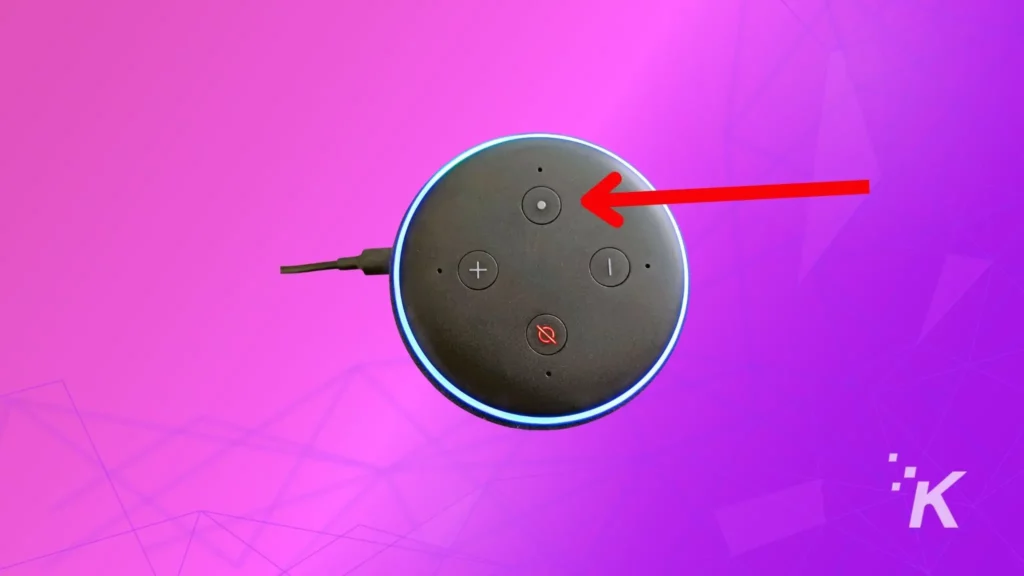
Işık halkası turuncu ve maviye dönene kadar eylem düğmesini 30 saniye basılı tutun .
Echo cihazı kurulum moduna girecektir. Buradan, cihazınızı yeniden kurmak için Alexa uygulamasındaki ekrandaki talimatları izleyin.
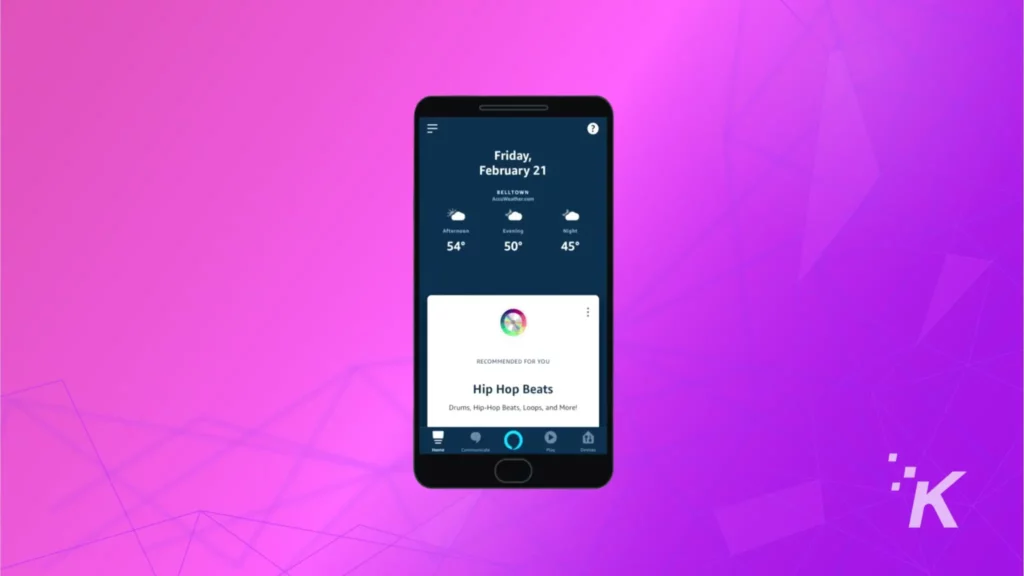
Toplama
Umarım bu kılavuz, çoğu Alexa cihazını WiFi'ye bağlamanıza yardımcı olur. Ancak en iyi sonuçlar için Alex uygulamasını kullanın.
Alexa uygulaması süreci basitleştirir, ancak herhangi bir nedenle kullanamazsanız, Alexa web sitesi iyi bir geri dönüş olur.
Hâlâ bağlantı sorunları yaşıyorsanız, Alexa web sitesinde Echo cihazlarını WiFi'ye bağlarken sorun yaşayanlar için yararlı bir sorun giderme bölümü de vardır.
Bu konuda herhangi bir fikriniz var mı? Tartışmayı Twitter veya Facebook sayfamıza taşıyın.
Editörün Önerileri:
- Amazon Alexa sesli satın alımları nasıl devre dışı bırakılır
- Alexa'yı kullanmak için bir Amazon hesabına ihtiyacınız var mı?
- Alexa'nın 'Tamam' demeyi bırakması nasıl sağlanır?
- Alexa müzik çalmayacak mı? İşte nasıl düzeltileceği
Bir uyarı, linklerimizden bir şey satın alırsanız, satıştan küçük bir pay alabiliriz. Burada ışıkları açık tutmanın yollarından biri bu. Daha fazlası için buraya tıklayın.
